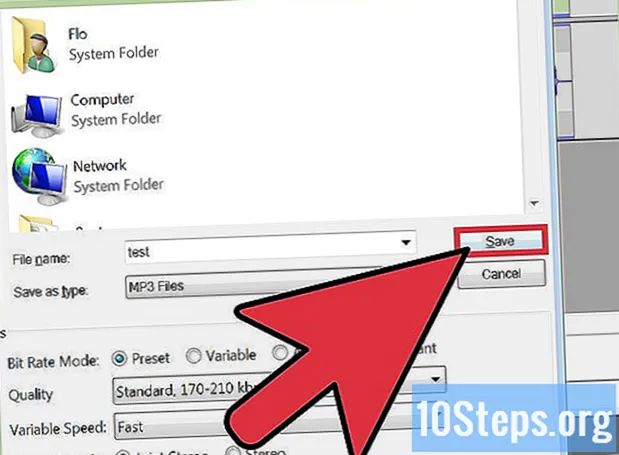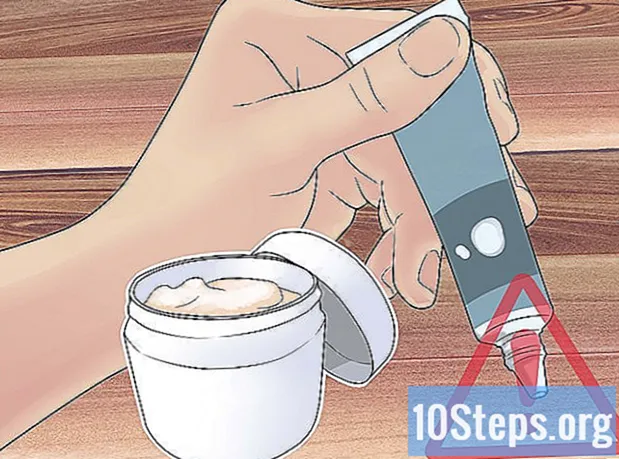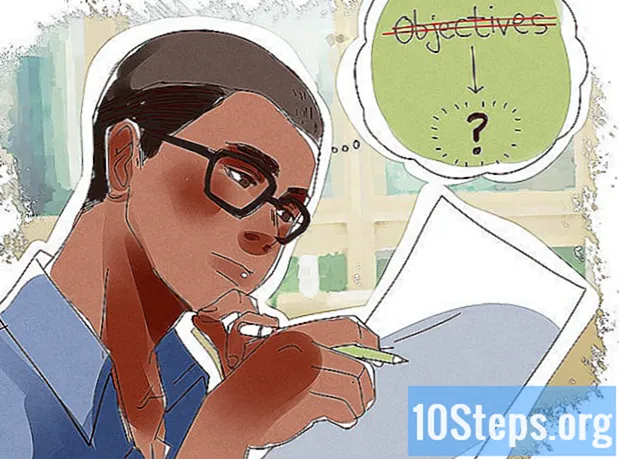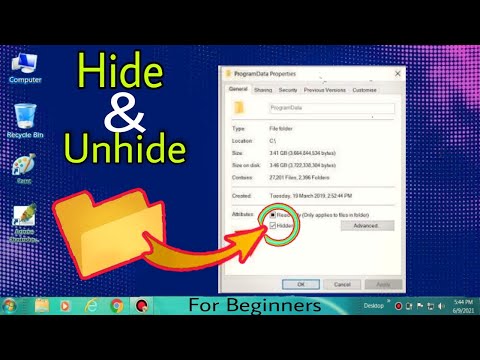
విషయము
విండోస్ 7 లో, మీ హార్డ్ డ్రైవ్లో ఫైల్స్ మరియు ఫోల్డర్లను దాచడానికి చాలా అనుకూలమైన ఫీచర్ అందుబాటులో ఉంది. మీరు ముఖ్యమైన సమాచారాన్ని కలిగి ఉన్న ఫోల్డర్లను దాచాలనుకోవచ్చు లేదా సిస్టమ్ నుండి ముఖ్యమైన ఫైల్లను దాచవచ్చు, తద్వారా మీరు వాటిని తరలించలేరు లేదా తొలగించలేరు. ఏది ఏమైనప్పటికీ, మీరు ఫోల్డర్లను దాచబోతున్నట్లయితే, వాటిని మళ్లీ ఎలా కనిపించాలో తెలుసుకోవడం ముఖ్యం. అదృష్టవశాత్తూ, విండోస్ 7 లో దాచిన ఫోల్డర్లను ఎలా ప్రదర్శించాలో నేర్చుకోవడం చాలా సులభం.
స్టెప్స్
"ఫోల్డర్ ఎంపికలు" మెనుని తెరవండి. ఇది చేయుటకు, మొదట "ప్రారంభించు" బటన్ పై క్లిక్ చేయండి. కనిపించే మెనులో, "కంట్రోల్ పానెల్" పై క్లిక్ చేయండి. "నియంత్రణ ప్యానెల్" నుండి, "ఫోల్డర్ ఎంపికలు" పై క్లిక్ చేయండి.

ఫోల్డర్ ఎంపికల మెను కనిపించినప్పుడు, "వీక్షణ" అని చెప్పే ట్యాబ్పై క్లిక్ చేయండి.
మీ కంప్యూటర్లో దాచిన ఫైల్లను ప్రదర్శించడానికి సెట్టింగ్ను సక్రియం చేయండి. "హిడెన్ ఫైల్స్ మరియు ఫోల్డర్లు" అనే ఎంపికను మీరు చూసేవరకు స్క్రోల్ చేయండి. ఈ ఎంపిక క్రింద 2 బటన్లు జాబితా చేయబడ్డాయి; "దాచిన ఫైల్లు, ఫోల్డర్లు మరియు డ్రైవ్లను చూపించు" అని చెప్పే దానిపై క్లిక్ చేయండి.

సిస్టమ్ ఫైల్లను ప్రదర్శించడానికి విండోస్ను కాన్ఫిగర్ చేయండి. అదే "అధునాతన సెట్టింగులు" విండోలో, "రక్షిత ఆపరేటింగ్ సిస్టమ్ ఫైళ్ళను దాచు (సిఫార్సు చేయబడింది)" అని చెప్పే పెట్టెను ఎంపిక చేయవద్దు. మీరు ప్రదర్శించదలిచిన ఫోల్డర్ సిస్టమ్ ఫోల్డర్ అయితే దీన్ని చేయండి.
మీరు చేసిన మార్పులను వర్తింపచేయడానికి "సరే" బటన్ క్లిక్ చేయండి.
మీ హార్డ్డ్రైవ్లో మీకు ఆసక్తి ఉన్న ఫోల్డర్ను కనుగొనండి. ఇది దాచినట్లు గుర్తించినప్పటికీ, అది ఇప్పుడు కనిపిస్తుంది. మీరు ఎక్స్ప్లోరర్ ఉపయోగించి ఫోల్డర్ స్థానానికి బ్రౌజ్ చేయవచ్చు లేదా ఫోల్డర్ ఎక్కడ ఉందో మీకు తెలియకపోతే మీరు శోధించవచ్చు.
- ఫోల్డర్ స్థానానికి మాన్యువల్గా బ్రౌజ్ చేయడానికి, "ప్రారంభించు" క్లిక్ చేసి, ఆపై "కంప్యూటర్" క్లిక్ చేయండి. కనిపించే ఎక్స్ప్లోరర్ విండోలో, మీరు సరైన స్థలంలో ఉండే వరకు మీ ఫోల్డర్ ఉన్న ఫోల్డర్పై డబుల్ క్లిక్ చేయండి.
- ఫోల్డర్ కోసం శోధించడానికి, "ప్రారంభించు" క్లిక్ చేయండి. "ప్రారంభించు" బటన్ పైన, శోధన ఫీల్డ్ ఉంటుంది. ఈ ఫీల్డ్లో ఫోల్డర్ పేరు యొక్క మొత్తం పేరు లేదా భాగాలను నమోదు చేయండి మరియు శోధన ఫలితాల జాబితా డైనమిక్గా ప్రదర్శించబడుతుంది. మీకు ఆసక్తి ఉన్న ఫోల్డర్ను చూసినప్పుడు, దానిపై క్లిక్ చేయండి.
ఫోల్డర్ "ప్రాపర్టీస్" మెనుని తెరవండి. దీన్ని చేయడానికి, మీకు ఆసక్తి ఉన్న ఫోల్డర్పై కుడి క్లిక్ చేయండి. కనిపించే సందర్భోచిత మెనులో, "గుణాలు" పై క్లిక్ చేయండి. కనిపించే మెనులో, "జనరల్" అని చెప్పే ట్యాబ్పై క్లిక్ చేయండి.
ఫోల్డర్ నుండి "దాచిన" లక్షణాన్ని తొలగించండి. "గుణాలు" మెను యొక్క "సాధారణ" టాబ్లో, "దాచినవి" అని చెప్పే పెట్టెను ఎంపిక చేయవద్దు. ఫోల్డర్ ఇకపై దాచబడదు. మీకు కావాలంటే, మీరు "స్వరూపం మరియు వ్యక్తిగతీకరణ" మెనుకు తిరిగి వెళ్లి, దాచిన ఫైల్లను మళ్లీ దాచమని విండోస్కు చెప్పవచ్చు. మీ ఫోల్డర్ ఏమైనప్పటికీ కనిపిస్తుంది, ఎందుకంటే ఇది ఇకపై దాచినట్లుగా గుర్తించబడదు.
చిట్కాలు
- మీరు మీ మెషీన్ యొక్క ఇతర వినియోగదారుల నుండి ముఖ్యమైన సమాచారాన్ని దాచాలనుకుంటే, USB స్టిక్ వంటి తొలగించగల డిస్కులో ఫైళ్ళను సేవ్ చేయడాన్ని పరిగణించండి. మీరు కంప్యూటర్ను ఉపయోగించనప్పుడు మీరు దానిని మీతో తీసుకెళ్లవచ్చు మరియు మీరు తప్ప ఎవరికీ ఫైళ్ళకు ప్రాప్యత ఉండదు.
హెచ్చరికలు
- మీరు దాచిన సిస్టమ్ ఫైళ్ళను ప్రదర్శించాలని ఎంచుకుంటే, వాటిలో దేనినైనా తరలించకుండా లేదా తొలగించకుండా జాగ్రత్త వహించండి.
అవసరమైన పదార్థాలు
- కంప్యూటర్
- విండోస్ 7